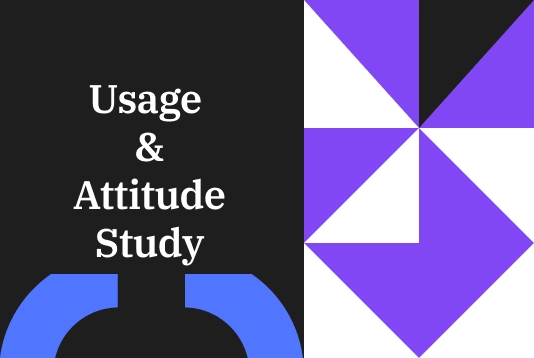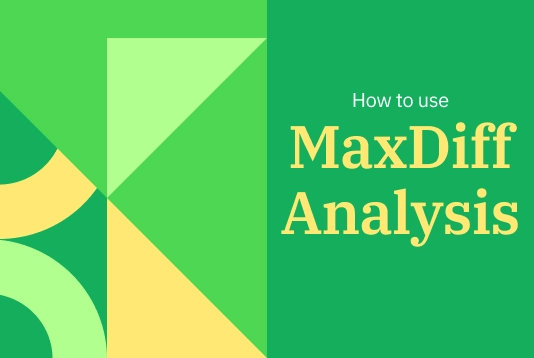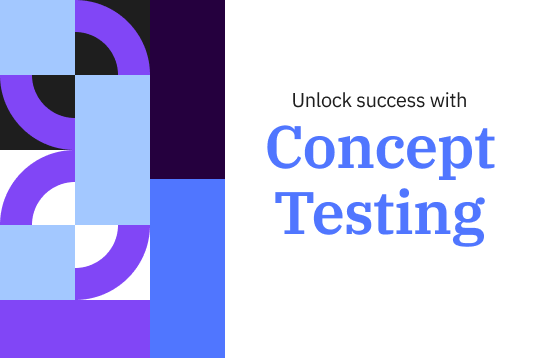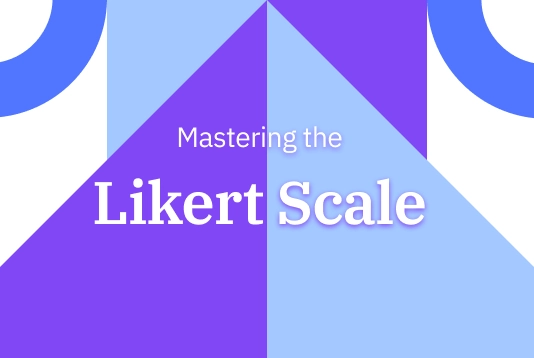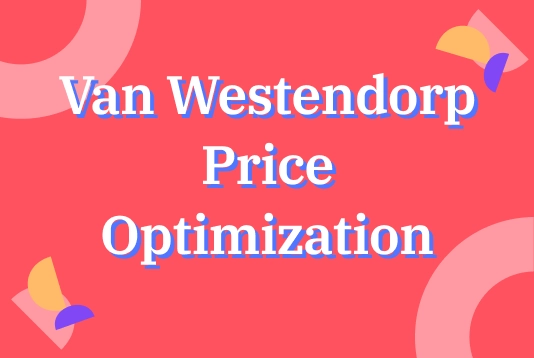باختيار LimeSurvey، يمكنك إما اختيار واحدة من العديد من نماذج الاستطلاعات الجاهزة والقابلة للتخصيص، أو بناء استطلاع خاص بك من الصفر. إليك الخطوات التي تحتاجها للبدء. 1. أنشئ حسابًا مجانيًا للبدء، ستحتاج إلى حساب مجاني، إليك كيفية إنشائه في بضع ثوان. بعد ذلك، سيتم إنشاء موقع استطلاع جديد لك تلقائيًا. 2. أعط لموقع استطلاعك الجديد اسمًا بمجرد إنشاء حسابك، سيتم توجيهك تلقائيًا لإنشاء موقع استطلاعك. كل ما عليك فعله هو إعطاء بيئة LimeSurvey الجديدة اسمًا. بعد الانتهاء من ذلك، ستصل إلى لوحة التحكم في التطبيق. 3. أنشئ استطلاعك الأول ستصل إلى لوحة التحكم. من هنا يمكنك الضغط على زر "+" من شريط الأدوات أو الخيار "+ إنشاء استطلاع" في القائمة لبدء إنشاء استطلاعك الأول. بعد ذلك، ستصل إلى قسم إنشاء الاستطلاع. من علامة التبويب الإنشاء، قم ببساطة بملء اسم استطلاعك الجديد، واختر لغة أساسية ومجموعة استطلاعات. ملاحظة: إذا كنت قد بدأت للتو مع LimeSurvey، قد لا يكون لديك مجموعات استطلاعات. لا بأس، يتم إضافة الاستطلاعات افتراضيًا إلى المجموعة الافتراضية. 4. الوصول إلى علامة التبويب الهيكلية بعد ذلك، ستصل إلى علامة التبويب الهيكلية في استطلاعك الجديد. كما ستلاحظ، يتم دائمًا إنشاء مجموعة أسئلة نموذجية وسؤال نموذجية افتراضيًا لك. يمكنك تغيير اسم هذه المجموعة، بالطبع، وتغيير السؤال وإنشاء بعض الأسئلة الجديدة. 5. أضف أسئلة إلى استطلاعك لإضافة سؤال جديد إلى استطلاعك، انقر على زر "+ إضافة سؤال" من الشاشة التي أنت عليها الآن. إذا كنت ترغب في تغيير السؤال النموذجي الأول، حدد هذا السؤال، انقر على "تعديل"، وغير نوع السؤال إلى ما تريده. بعد النقر على "نوع السؤال"، سيفتح قائمة اختيار نوع السؤال، واختر نوع السؤال الذي ترغب في تضمينه. في هذه الحالة، سنختار سؤال اختيار متعدد. 6. تفعيل استطلاعك بعد إضافة أسئلتك ومجموعات الأسئلة إلى استطلاعك، أنت قريب من تفعيل استطلاعك. للقيام بذلك، اختر علامة التبويب الإعدادات، انقر على عام، واختر "تفعيل الاستطلاع". ستتاح لك الفرصة لاختيار إعدادات استطلاعك العامة حول كيفية تفعيل الاستطلاع في النافذة المنبثقة التالية - بعد ذلك، انقر حفظ وتفعيل! من هناك، يمكنك اختيار ما إذا كان استطلاعك مفتوح الوصول، مما يسمح للجميع باستخدام رابط الاستطلاع، أو مغلق الوصول، الذي يتطلب دعوة فريدة للمشاركة. عندما يحين الوقت لإنهاء استطلاعك، كل ما عليك هو اختيار "إيقاف هذا الاستطلاع"، ثم تأكيد الخيار من خلال النقر على "إلغاء تفعيل الاستطلاع". {loadmoduleid 429} 7. شارك استطلاعك إذا اخترت استطلاعًا مفتوحًا، يمكنك مشاركة رابط الاستطلاع من خلال زيارة صفحة المعاينة لاستطلاعك تحت علامة التبويب الإعدادات، اختر قسم مشاركة الاستطلاع وستجد رابط استطلاعك. يمكنك أيضًا النقر على زر فتح لوحة المشاركة. ستجد طرقًا لمشاركة استطلاعك عبر رمز الاستجابة السريعة أو القنوات الاجتماعية. إذا اخترت استطلاعًا مغلق الوصول، يمكنك تنشيط جدول المشاركين في الاستطلاع. يتيح لك هذا الجدول دعوة المشاركين، وتتبع من أكمل الاستطلاع، والتأكد من مشاركة كل شخص مرة واحدة فقط. لإنشاء الجدول، انتقل إلى الإعدادات، اختر قائمة الاستطلاع، انقر على المشاركين في الاستطلاع، ثم انقر على تهيئة جدول المشاركين. استخدم جدول المشاركين لإنشاء رموز فريدة لكل مشارك. بمجرد إنشاء جدول المشاركين، يمكنك استيراد بيانات المشاركين، ثم استخدم الجدول لإدارة المشاركين في الاستطلاع وتتبع حالة المشاركة. 8. جمع الردود عندما يحين الوقت لجمع ردود الاستطلاع، يمكنك اختيار ما إذا كانت الردود مجهولة أم لا. الخيار الافتراضي هو عدم جعل الردود مجهولة، مما يعني أنها مرتبطة بالمعلومات من جدول المشاركين في الاستطلاع. إذا اخترت جعل الردود مجهولة، فلن يكون هناك وسيلة لربط الإجابات والمشاركين - لكن ستظل دائمًا قادرًا على عرض الردود الفردية المقدمة من المشاركين في الاستطلاع. لمتابعة الردود في الوقت الفعلي، انتقل إلى علامة التبويب الإعدادات، اختر "ردود"، ثم يمكنك رؤية ملخص ردودك كعرض عام أو الردود المفصلة في الجدول أدناه. من هناك، يمكنك استخدام مجموعة من الفلاتر لاختيار كيفية عرض الردود. لضمان سلامة وجودة بيانات استبيانك، استخدم وظيفة التحقق من سلامة البيانات للتحقق من التناسق وتحديد التكرار. تبحث هذه الوظيفة عن الأخطاء المحتملة التي قد توجد بين جداول الردود وجداول الاستطلاع، أو بين قائمة الرموز وقاعدة البيانات المركزية للمشاركين. 9. تحليل النتائج بمجرد جمع جميع الردود وانتهاء استطلاعك، حان الوقت للغوص في تحليل النتائج. باستخدام أدوات التحليل الخاصة بـ LimeSurvey، يمكنك إنشاء إحصائيات بسيطة ومعقدة باستخدام جدول الردود وملخص الحقول، وتصفية البيانات حسب الحاجة، وإنشاء الرسوم البيانية والمخططات. للوصول إلى هذه الأدوات، انقر على "الإحصائيات"، ثم اختر الوظيفة التي ترغب في استخدامها. لإجراء تحليل خارجي إضافي، يمكنك تصدير بيانات استطلاعك بتنسيقات متنوعة متوافقة مع أدوات مثل SPSS وR وSTATA والمزيد. لتصدير بيانات الاستطلاع، ابحث عن “الردود” من شريط الأدوات العلوي، اختر “الردود والإحصائيات”، انقر على “تصدير”، ثم اختر تنسيق التصدير الذي تريده. لحفظ أي رسوم بيانية ومخططات قمت بإنشائها باستخدام أدوات LimeSurvey، استخدم وظيفة “تصدير الصور” واختر التنسيق الذي تريده. مع LimeSurvey، يمكنك بسرعة وسهولة إنشاء وتخصيص استطلاعات تناسب احتياجاتك. لمزيد من المعلومات حول كيفية البدء أو استخدام مجموعة الأدوات الواسعة لدينا، تحقق من مركز المساعدة أو ابدأ استطلاعك الآن.